本記事ではNFTアート購入、新興トークン取引に必要なメタマスクの使い方(新規作成方法等)を解説します。
- MetaMask(メタマスク)とは?
- メタマスクの作成方法
- メタマスクへの送金方法
- メタマスクへのチェーンの追加方法
この記事を書いている私は、
- 30代前半にアッパーマス層到達、準富裕層まであと少し。FP2級、宅建士保有。
- 投資信託、クラウドファンディング中心の堅実な投資を基本に、ポイ活+余剰資金で暗号資産関連投資も行う。
- 企業様のオウンドメディア寄稿等、企業様案件多数取組みあり。
- 当ブログはアフィリエイトプログラムに参加しています。
MetaMask(メタマスク)とは?

ウォレットとは、「仮想通貨専用の財布」のことで、仮想通貨を保管する場所を指します。
GMOコインなどの仮想通貨取引所からNFTは購入するのではなく、ウォレットを使ってNFTを購入します。
2022.10月現在、ウォレットはMetamaskが一番有名です。
ウォレットには様々な種類がありますが、基本的にはメタマスクをインストールして使用するのがおすすめです。
MetaMaskでは、イーサリアムや、イーサリアム上のブロックチェーン上のトークンが使用できます。
MetaMaskのメリット
- 無料で簡単に扱える
- OpenSeaと連携ができる
- 日本語、日本円表示も可能
上記の理由から、NFT初心者の方におすすめのウォレットです。
NFTを購入するために、OpenSeaと連携できる事も大きいですね。
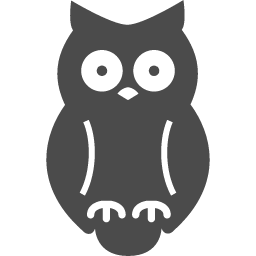
現状、MetaMask一択ですね。
MetaMaskのデメリット
- 使えるブラウザが限られる
- ハッキングリスク
- スマホアプリは機種によっては重い
MetaMaskを利用できるブラウザは、GoogleChromeやFireFoxです。
インターネットとつながっている時点でリスクはゼロではないので、できるだけ注意しましょう。
私は性能があまり高くないAndroidのスマホを使っているので、スマホでは重くてあまり使えません。
以降の手順でもPCでの設定方法解説になります。
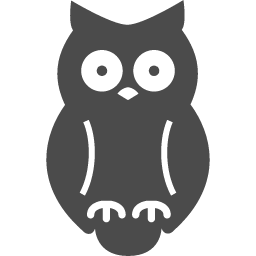
以下のアンケートでもわかる通り、PCでNFT購入されてる方が多いです!
私はPCでしか売買してません。
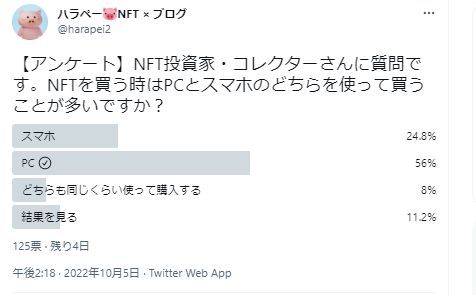
MetaMaskを使い始める手順
前提として、MetaMaskを使い始めるには、事前に仮想通貨取引所に登録する必要があります。
メタマスクの始め方は下記3ステップの手順です。
- メタマスクのインストール
- ウォレットの作成
- シークレットリカバリーフレーズ(シードフレーズ)の確認
手順1:メタマスクのインストール
まずは、MetaMaskの公式サイトにアクセスしましょう。
偽サイトもあるので、注意して下さい。上記リンクは安全です。
次に「Download」→「Install MetaMask for Chrome」をクリック。

下記画面に遷移するので、「Chromeに追加」をクリック
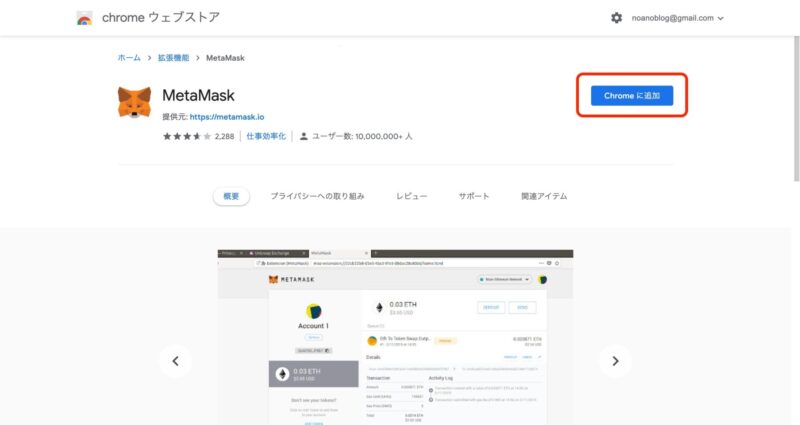
続いて「拡張機能を追加」をクリックして、拡張機能追加します。
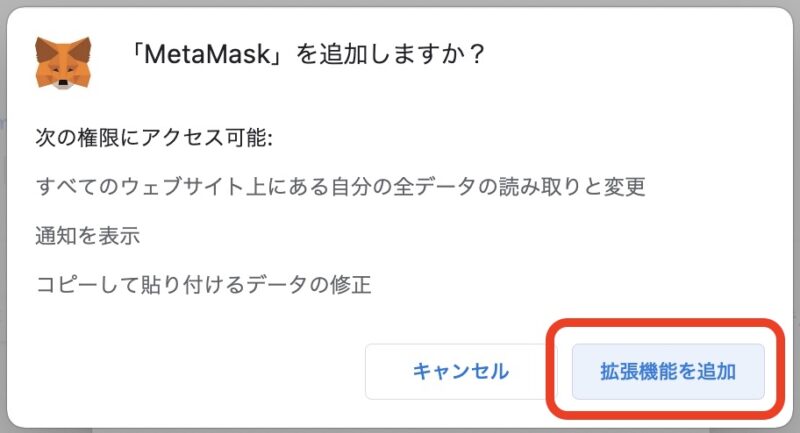
これでメタマスクのインストールは完了です!
ブラウザを開いて、右上のマークをクリックすると、メタマスクを起動できます。
すぐ使えるようピン留めしておくと便利です。
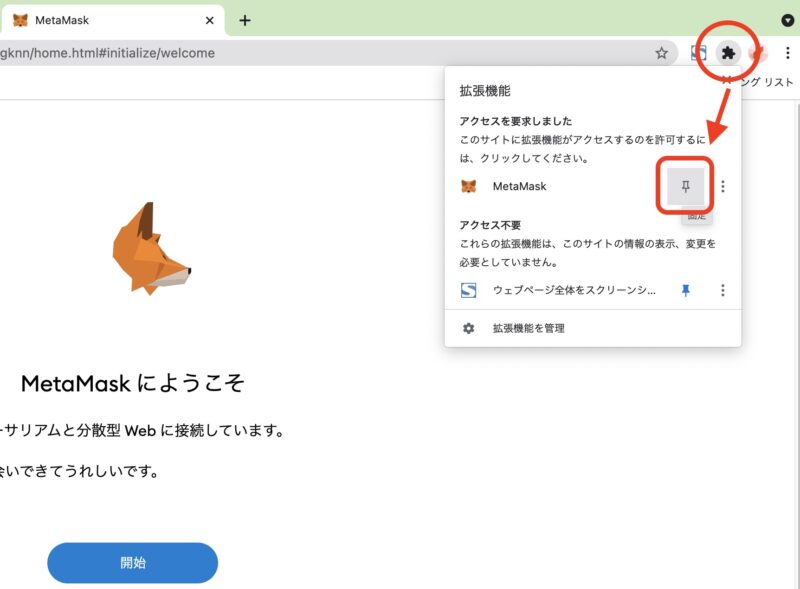
手順2:ウォレットを作成
次に、ウォレットを作成していきます。
「開始」をクリック
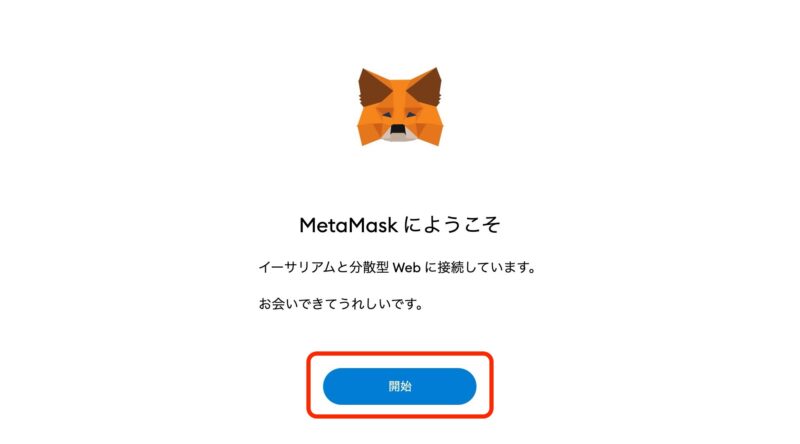
続いて「ウォレットの作成」をクリック
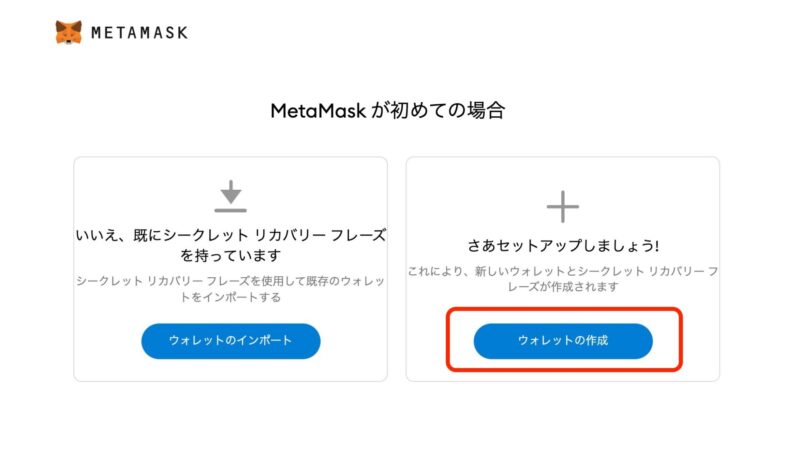
「同意します」をクリック
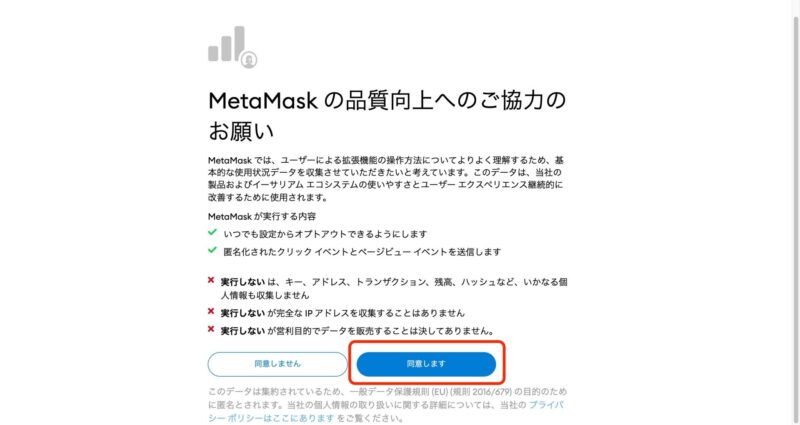
パスワードを作成したら、ウォレットの作成は完了です!
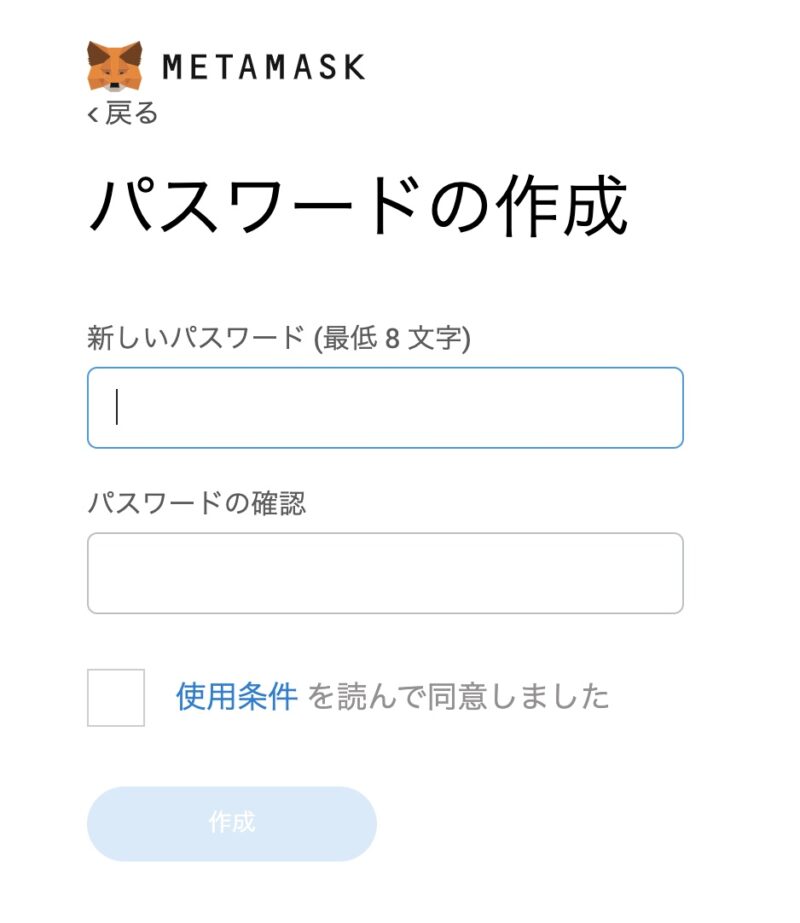
手順3:シークレットリカバリーフレーズ(シードフレーズ)の確認
次に下記画面に遷移し、シードフレーズについての説明を受けます。
簡単に言うと、ウォレット内の資産を守るための鍵の役割です。
「次へ」をクリック
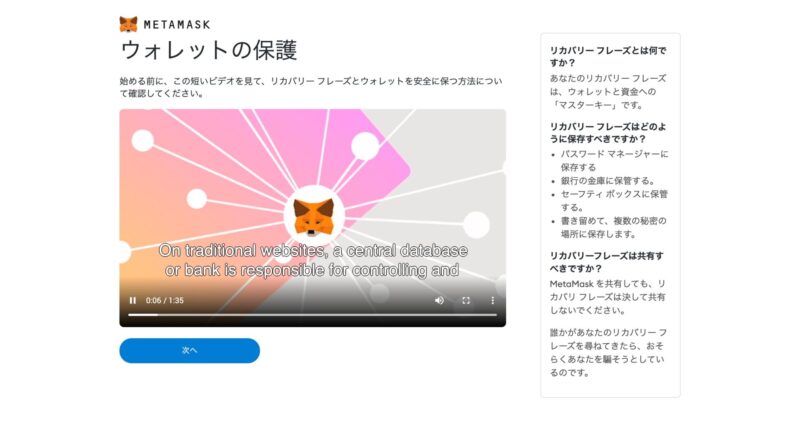
ここでシードフレーズを確認し、「秘密の言葉を表示するには、ここをクリックします」をクリック。
ここで、12語の英単語が表示されますが必ず他人に見られないように保管しましょう。
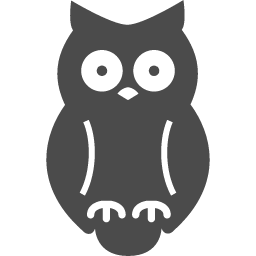
シードフレーズが流出すると、ウォレットの中の資産全て流出してしまいます。。
基本は、紙のメモなどのアナログかつ誰にも見られない場所に保管しておくのが推奨されています。
理由は、スクショやWeb上のメモだとPCを盗まれたら見られる可能性があるためです。
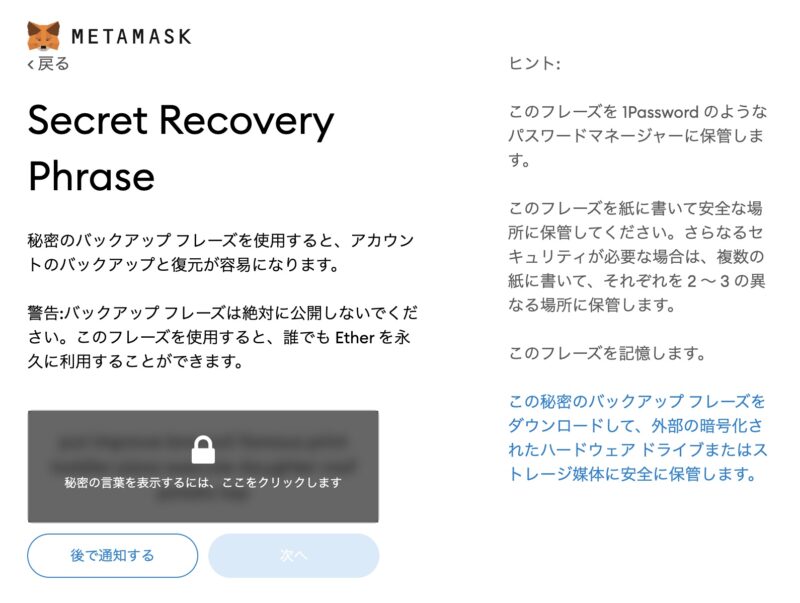
次に、メモしたシードフレーズを順番通りに入力します。
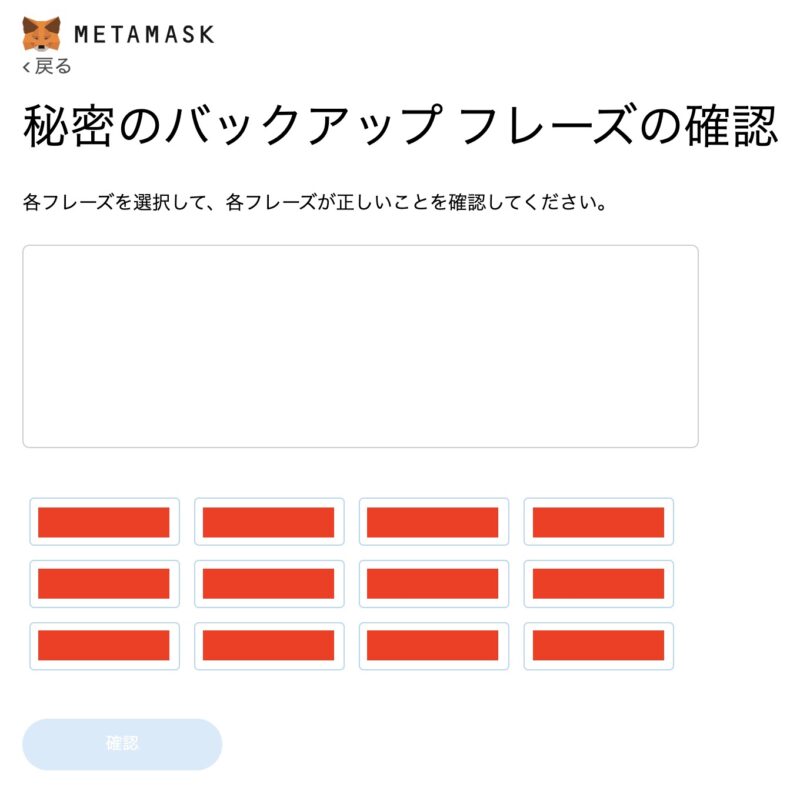
こちらで、メタマスクウォレット作成とシードフレーズの確認は完了となります。
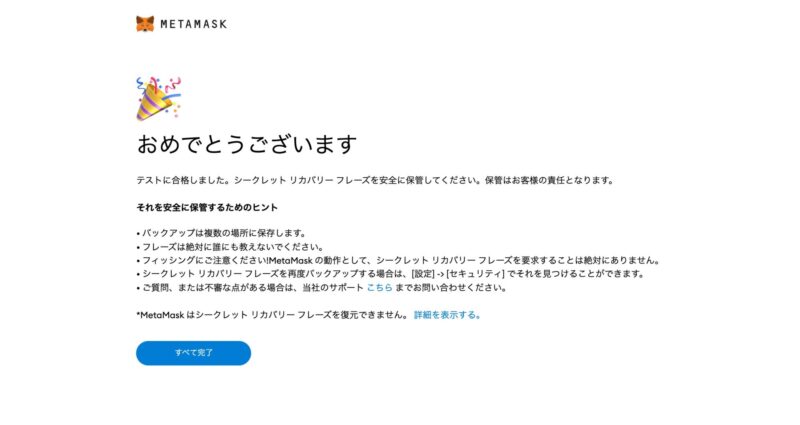
メタマスクへの送金方法
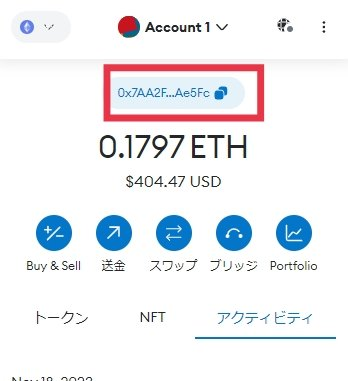
Chromeの拡張子のキツネマークをクリックすると、上記画像の通り、アドレスが出てくるので、クリックしてコピー。
取引所等から送付する際に、このアドレスを登録すれば送付できます。
チェーンの追加方法
メタマスクへの例えばBinance smart chainなどの追加方法です。
これを追加しないとBSCチェーンのトークンが表示されません。
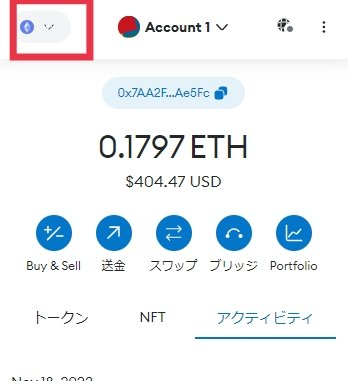
上記画像の通り、左上の赤枠をクリック
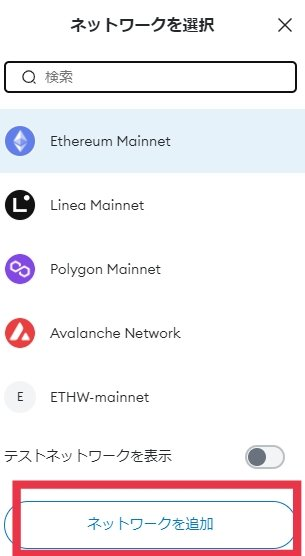
ネットワークの追加をクリック
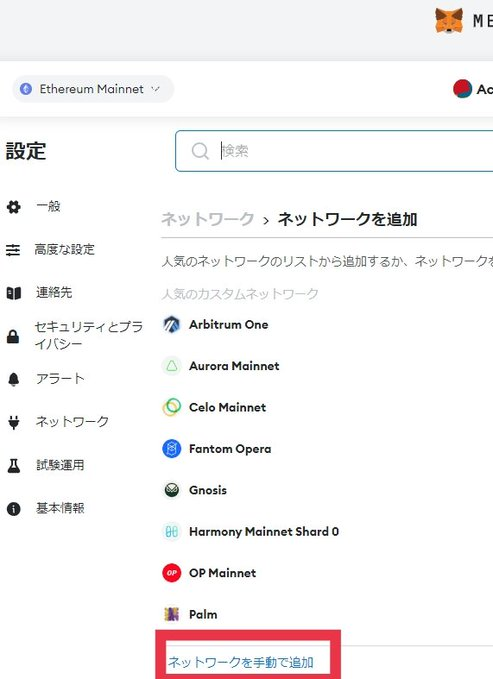
「ネットワークを手動で追加」をクリックし、
以下の情報を入力し、保存ボタンを押してください。
これでBSCチェーンの追加完了です。
・ネットワーク名:Smart Chain
・新しいRPC URL:https://bsc-dataseed.binance.org/
・チェーンID :56
・シンボル:BNB
・ブロックエクスプローラーURL:https://bscscan.com



コメント